高級分析窗口命令菜單
發布時間:2016/3/13 17:21:12 訪問次數:474
如圖6-6所示Optimier窗口中的7條主命令也是高級分析中5種分析工具共有的命令欄中的主命令。其中File、Windows和Help主命令與一般應用程序中的同名命令基本相同。JCY0206下面簡要介紹其他4條主命令中與一般應用程序不相同的那些子命令的功能。
Edit--Profile Settings
Edit主命令下一層次有7條子命令。其中前6條子命令的作用與通常Edit命令菜單中的同名子命令作用相同。第7條子命令Profile Seffings的作用是設置與不同高級分析工具運行有關的參數設置。執行該命令后屏幕上將出現圖6-7所示對話框。其中Simulation標簽頁則用于設置Optimher、Monte Carlo和Sensitivity工具運行過程中數據存儲的要求。用戶可以從每一欄的下拉列表中(見圖6-7)選擇Save All Runs(即存儲所有數據)或者Save None。
注意:設顯為Save None指只存儲最后一次模擬產生的數據,并不是什么數據都不儲存。
其他5個標簽頁的設置內容是針對不同的高級分析功能,6.2~6.6節將分別介紹需要設置的參數內容和設置方法。
圖6-7 Profile Settings中的Simulation標簽頁
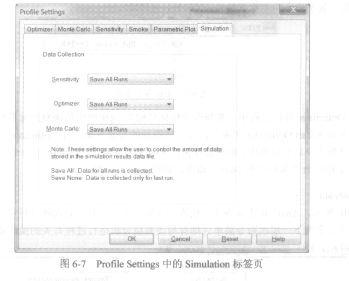
如圖6-6所示Optimier窗口中的7條主命令也是高級分析中5種分析工具共有的命令欄中的主命令。其中File、Windows和Help主命令與一般應用程序中的同名命令基本相同。JCY0206下面簡要介紹其他4條主命令中與一般應用程序不相同的那些子命令的功能。
Edit--Profile Settings
Edit主命令下一層次有7條子命令。其中前6條子命令的作用與通常Edit命令菜單中的同名子命令作用相同。第7條子命令Profile Seffings的作用是設置與不同高級分析工具運行有關的參數設置。執行該命令后屏幕上將出現圖6-7所示對話框。其中Simulation標簽頁則用于設置Optimher、Monte Carlo和Sensitivity工具運行過程中數據存儲的要求。用戶可以從每一欄的下拉列表中(見圖6-7)選擇Save All Runs(即存儲所有數據)或者Save None。
注意:設顯為Save None指只存儲最后一次模擬產生的數據,并不是什么數據都不儲存。
其他5個標簽頁的設置內容是針對不同的高級分析功能,6.2~6.6節將分別介紹需要設置的參數內容和設置方法。
圖6-7 Profile Settings中的Simulation標簽頁
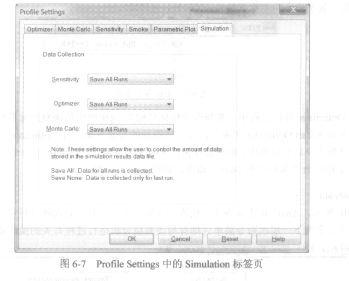



 公網安備44030402000607
公網安備44030402000607





